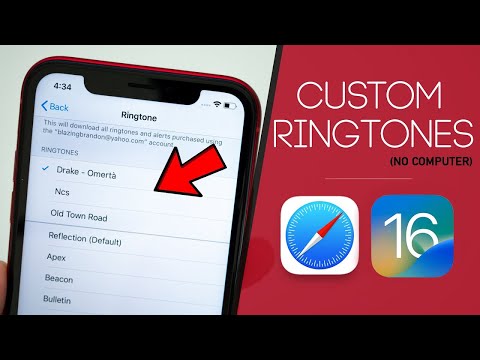Spørgsmålet om, hvordan du ændrer ringetonen på en Apple iPhone, er måske det allerførste spørgsmål, der opstår efter købet. Problemet kan løses hurtigt nok, hvis du bruger programmer som iTunes og iRinger.

Instruktioner
Trin 1
Download den dedikerede iTunes-software. Dette kan gøres ved at besøge iPhone-producentens officielle hjemmeside. Bemærk, at brugen af det er helt gratis (bare brug, ikke download af indhold). Glem ikke det andet program, iRinger, som også er gratis.
Trin 2
Start det installerede iRinger-program, og gå derefter til sektionen kaldet iPhone-ringetoner. Tilføj de melodier, som du agter at bruge som ringetone. For at gøre dette skal du klikke på knappen Importer (der er et lyn på den) og angive stien til mappen, der indeholder de nødvendige filer i formatet Mp3, Wav og andre. Klik på sporet, og tryk på knappen "Åbn".
Trin 3
Vent lidt, mens den valgte melodi konverteres af programmet til et format, der genkendes af Apple iPhone. Hvis du vil kontrollere resultatet, skal du lytte til sporet ved at klikke på knappen Preview.
Trin 4
Tryk nu på Eksporter-tasten (den har en note) og derefter Go!. Mappen til iPhone-ringetoner vises som standard i mappen med alle dine dokumenter. Du får brug for det senere for at gemme andre ringetoner. Bemærk, at du kun kan konvertere og tilføje en melodi ad gangen. Derfor skal du gentage ovenstående trin det samme antal gange for at gemme to spor.
Trin 5
Start nu iTunes, i afsnittet "Bibliotek" skal du vælge "Ringetoner". Find den tidligere oprettede mappe med iPhone-ringetoner, og klik på kolonnen "Føj mappe til bibliotek". Gå nu til "Enheder", klik på navnet på din telefon og sæt et afkrydsningsfelt foran indskriften "Synkroniser ringetoner".
Trin 6
Tag selve iPhone, gå til menuen "Indstillinger" og derefter til "Lyde" og "Ring". Du får vist en opdateret liste over ringetoner, som du kan indstille som din ringetone.